Màn hình máy tính bị nhiễu giật - Nguyên nhân và cách khắc phục
Tình trạng màn hình máy tính bị nhiễu giật gây ra rất nhiều ức chế cho người sử dụng. Chính vì vậy, rất nhiều người cảm thấy khó chịu sẽ tìm ngay những trung tâm sửa laptop/ máy tính để sửa màn hình máy tính. Tuy nhiên, tình trạng này cũng có một số lỗi đơn giản có thể tự khắc phục ngay tại nhà. Vì vậy, hãy cùng Bệnh viện công nghệ 88 tìm hiểu ngay trong bài viết dưới đây nhé!
Nguyên nhân màn hình máy tính bị nhiễu giật
Màn hình máy tính bị nhiễu giật là hiện tượng máy tính xuất hiện các sọc nằm dọc hoặc ngang, nhiễu màu xanh đỏ, và đôi lúc còn có hiện tượng nhiễu hạt. Có rất nhiều nguyên nhân dẫn đến tình trạng màn hình máy tính bị nhiễu giật này. Dưới đây, Bệnh viện công nghệ 88 sẽ chỉ ra một số nguyên nhân phổ biến dẫn tới tình trạng này:
- Nguồn điện cung cấp cho máy chập chờn, không ổn định
- Tần số quét được thiết lập bị sai cũng dẫn đến tình trạng màn hình máy tính bị nhiễu giật
- Cáp màn hình bị lỏng hoặc gặp các tình trạng hỏng hóc, dẫn đến kết nối từ phần cứng nơi lưu trữ thông tin đến màn hình nơi hiển thị bị chập chờn
- Vỉ cao áp bị lỏng hay hỏng hóc dẫn đến nguồn điện cung cấp cho bóng cao áp chập chờn, màn hình thiếu ánh sáng dẫn đến hiện tượng bị nhiễu hay mờ
- Card màn hình bị lỏng hoặc có hiện tượng hỏng hóc ảnh hưởng trực tiếp đến chất lượng hình ảnh, lỗi này thường xảy ra với những máy tính đời cao được trang bị card rời
- Máy bị va đập mạnh gây ra những tình trạng hỏng hóc phần cứng, đặc biệt là màn hình
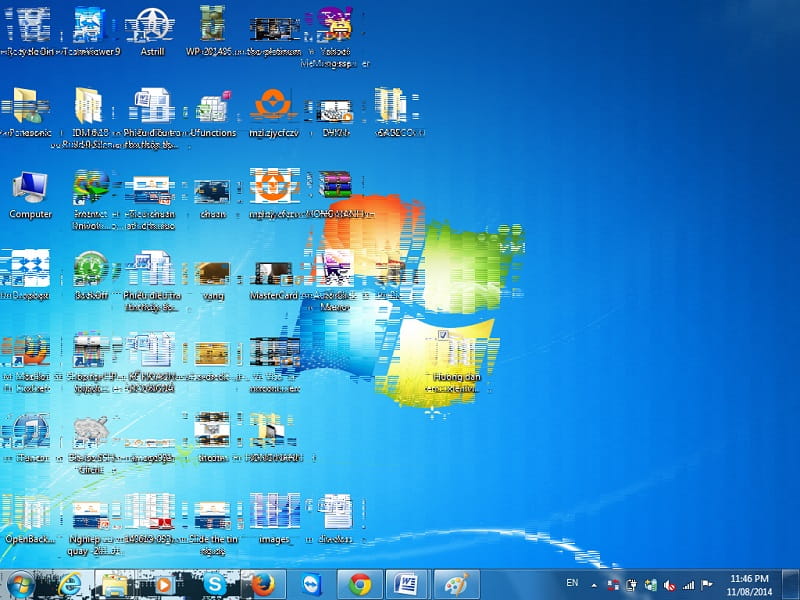
Cách khắc phục tình trạng màn hình máy tính bị nhiễu giật
Cách 1: Kiểm tra lại các jack cắm và dây nối
Màn hình máy tính bị nhiễu giật cũng thường xuyên xảy ra do các jack cắm bị lỏng khiến cho đường truyền bị chập chờn. Chính vì vậy, khi gặp hiện tượng này việc đầu tiên bạn cần làm là kiểm tra lại các jack cắm xem có bị lỏng hay hư hỏng không. Nếu khi đã cắm lại mà vẫn gặp hiện tượng trên thì bạn có thể thử với một dây cáp mới khác xem màn còn bị nhiễu không nhé!
Cách 2: Kiểm tra nguồn cấp điện vào màn hình
Nếu bạn đang sử dụng máy tính bàn, thì việc kiểm tra nguồn cấp điện vào màn hình cũng là một cách đáng để lưu tâm khi màn hình máy tính bị nhiễu giật. Bởi thông thường với máy PC nguồn cấp vào màn hình sẽ được lấy trực tiếp từ CPU do đó có thể dẫn đến tình trạng không đủ tải và không ổn định. Chính vì vậy, bạn hãy thử tháo ra sau đó cắm vào nguồn điện trực tiếp để kiểm tra xem màn hình có trở về bình thường không.
Cách 3: Chỉnh lại tần số quét màn hình
Nếu màn hình máy tính bị nhiễu giật cũng có thể là do tần số quét bị thiết lập sai, bạn hãy tham khảo ngay những cách điều chỉnh lại tần số quét dưới đây:
Windows 7
Bước 1: Nhấn chuột phải trên màn hình desktop chọn Property -> Setting -> Advanced -> Monitor.
Bước 2: Tại bảng Monitor, điều chỉnh tần số quét ở mức 40, 60 hay 75 Hertz sao cho hợp lý, sau đó nhấn OK để lưu lại thay đổi
Windows 8
Bước 1: Nhấn chuột phải trên màn hình Desktop chọn Screen Resolution Advanced setting -> Monitor.
Bước 2: Thực hiện thay đổi tần số như Windows 7
Windows 10
Bước 1: Vào Start chọn Settings > System.
Bước 2: Trong phần Display chọn Multiple displays > Advanced display settings
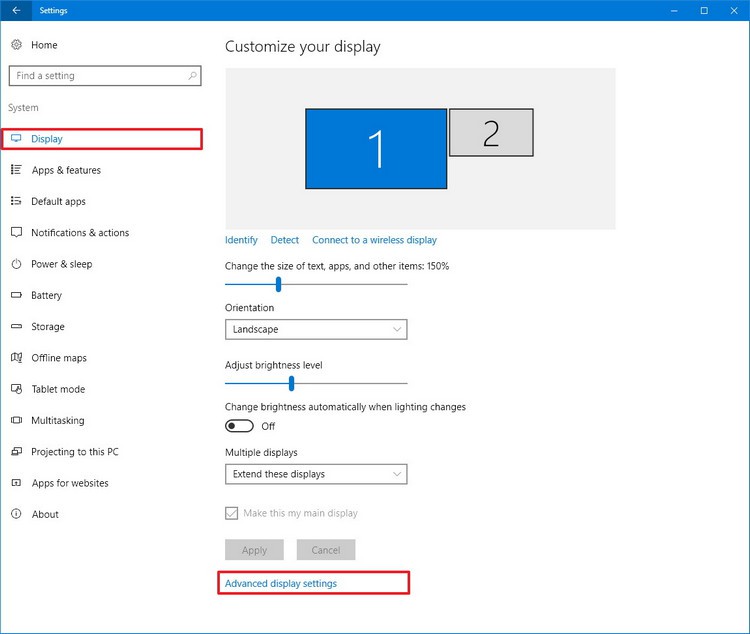
Bước 3: Tại đây chọn tiếp vào Display adapter properties for Display 1
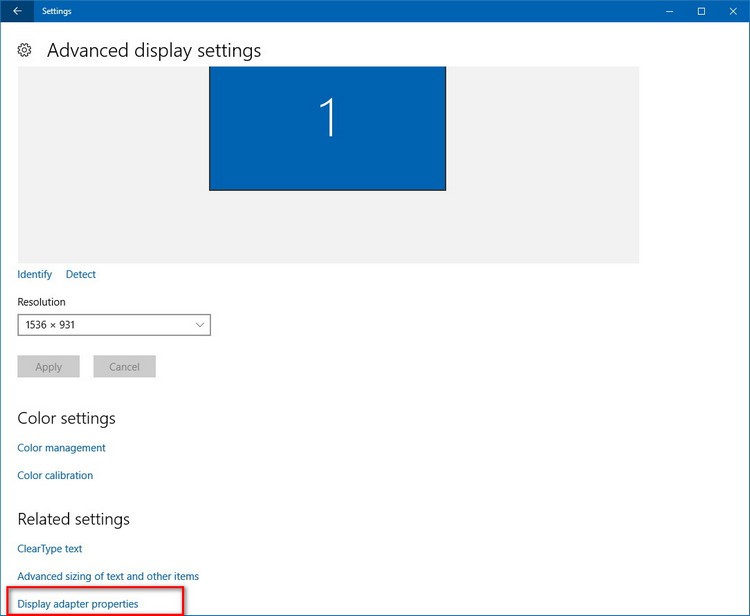
Bước 4: Chuyển sang tab Monitor và điều chỉnh lại tần số quét ở mục Screen Refresh rate
Cách 4: Kiểm tra card màn hình/ card đồ họa
Card màn hình hay card đồ họa là bộ phận quan trọng trong trực tiếp ảnh hưởng đến chất lượng hiển thị hình ảnh. Tuy nhiên, nguyên nhân này thường xảy ra ở các máy tính đời mới được trang bị card đồ họa rời.
Khi gặp tình trạng này có thể là do card màn hình của bạn bị lỏng hoặc xảy ra hỏng hóc. Chính vì vậy bạn cần tháo ra, vệ sinh khe cắm, card và cắm lại, nếu vẫn không được bạn có thể cắm thử một chiếc card màn hình mới.

Cách 5: Kiểm tra hoặc thay mới vỉ cao áp
Như đã nói ở trên vỉ cao áp là nơi cung cấp điện để chiếu sáng màn hình. Chính vì vậy, nếu vỉ cao áp bị hỏng hay chập chờn sẽ khiến cho màn hình máy tính bị nhiễu giật. Để khắc phục tình trạng này bạn cần thay vỉ cao áp mới cho máy tính, chi phí thay vỉ này cũng không quá lớn nên bạn không cần quá lo lắng.
Cách 6: Thay màn hình mới
Nếu bạn đã thử tất cả các cách trên mà vẫn không được thì tình trạng màn hình máy tính bị nhiễu giật rất có thể xảy ra là do màn hình máy tính của bạn đã bị hỏng. Với vấn đề này không có cách cách khắc phục nào khác chính là tìm kiếm một trung tâm sửa chữa uy tín để thay màn hình mới.
Bệnh viện Công nghệ 88 - Đơn vị sửa chữa uy tín Hà Nội
Cẩn Thận - Tận Tâm - Chuyên Nghiệp
***
Website: https://benhviencongnghe88.vn/
Địa chỉ:
Trung tâm bảo hành 1
40 Trần Đại Nghĩa - Hai Bà Trưng - Hà Nội (024.7106.9999 số máy lẻ 310)
Trung tâm bảo hành 2
117 Lương Thế Vinh - Thanh Xuân - Hà Nội (024.7106.9999 số máy lẻ 311)
Trung tâm bảo hành 3
135 Chùa Láng - Đống Đa - Hà Nội (024.7106.9999 số máy lẻ 312)
Trung tâm bảo hành 4
106 Hồ Tùng Mậu - Cầu Giấy - Hà Nội (024.7106.9999 số máy lẻ 313)
Trung tâm bảo hành 5
63 Nguyễn Thiện Thuật - Quận 3 - TP HCM (024.7106.9999 số máy lẻ 225)
Trung tâm bảo hành 6
817A Kha Vạn Cân, P. Linh Tây, Q. Thủ Đức (024.7106.9999 số máy lẻ 410)
- 4 mẫu màn hình máy tính 75Hz HOT nhất hiện nay
- Nên mua màn hình máy tính 22 inch nào rẻ, bền, đẹp?
- Những mẫu màn hình 24 inch 75Hz tốt nhất dành cho game thủ
- Mẫu màn hình văn phòng nào được sử dụng nhiều nhất?
- Tư vấn các mẫu màn hình 24 inch tốt nhất trong các phân khúc
- List 5 màn hình máy tính dưới 3 triệu gọn nhẹ cực đẹp
- Top 5 màn hình giá rẻ tốt nhất và bán chạy nhất 2024
- Top 3 màn hình máy tính để bàn giá rẻ chỉ từ 1 triệu
- Top 4 màn hình máy tính 24 inch có chất lượng vượt tầm giá
- List màn hình 24 inch giá rẻ, chất lượng cao đáng mua
Bài viết liên quan
-
 Top 5 trung tâm sửa màn hình laptop uy tín nhất Hà Nội
28-06-2022, 4:01 pm
Top 5 trung tâm sửa màn hình laptop uy tín nhất Hà Nội
28-06-2022, 4:01 pm
-
 Laptop đang dùng bị tắt màn hình: Cách sửa nhanh và đơn giản
25-06-2022, 11:42 pm
Laptop đang dùng bị tắt màn hình: Cách sửa nhanh và đơn giản
25-06-2022, 11:42 pm
-
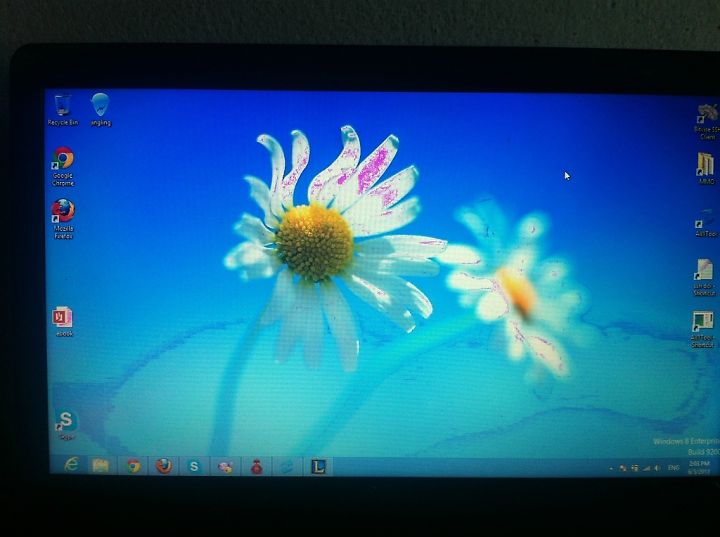 Màn hình laptop bị nhòe: Cách sửa nhanh và đơn giản nhất
25-06-2022, 11:28 pm
Màn hình laptop bị nhòe: Cách sửa nhanh và đơn giản nhất
25-06-2022, 11:28 pm
-
 Tổng hợp các cách sửa màn hình máy tính với các lỗi phổ biến nhất hiện nay
25-06-2022, 5:01 pm
Tổng hợp các cách sửa màn hình máy tính với các lỗi phổ biến nhất hiện nay
25-06-2022, 5:01 pm
-
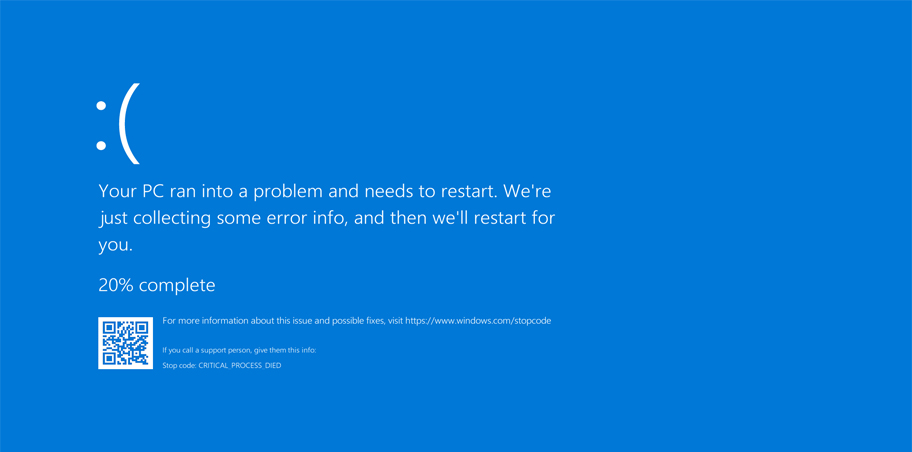 4 cách khắc phục đơn giản khi màn hình máy tính bị xanh
25-06-2022, 2:53 pm
4 cách khắc phục đơn giản khi màn hình máy tính bị xanh
25-06-2022, 2:53 pm
-
![[Cập nhật] giá màn hình laptop Asus 2022](http://benhviencongnghe88.vn/media/news/2026_gia_man_hinh_laptop_asus.jpg) [Cập nhật] giá màn hình laptop Asus 2022
25-06-2022, 11:37 am
[Cập nhật] giá màn hình laptop Asus 2022
25-06-2022, 11:37 am
-
 Máy tính không vào được win màn hình đen làm thế nào để khắc phục ?
24-06-2022, 9:20 pm
Máy tính không vào được win màn hình đen làm thế nào để khắc phục ?
24-06-2022, 9:20 pm
-
 Cáp màn hình laptop là gì? Những lỗi thường gặp phải
24-06-2022, 8:52 am
Cáp màn hình laptop là gì? Những lỗi thường gặp phải
24-06-2022, 8:52 am
-
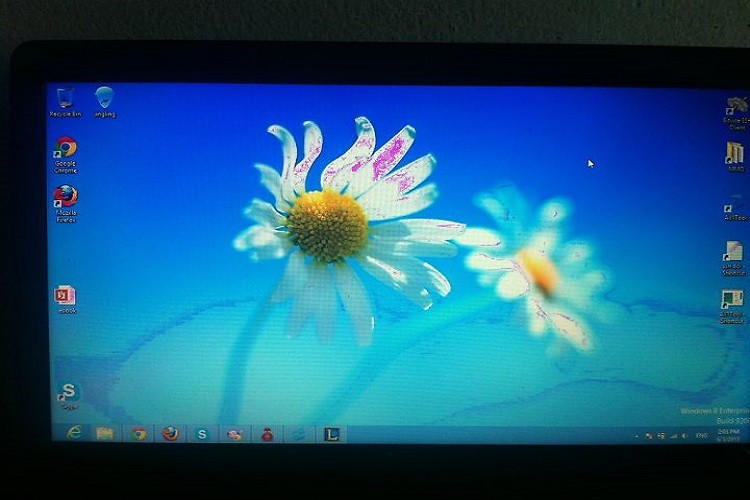 Cách khắc phục màn hình máy tính bị mờ Win 10
24-06-2022, 8:31 am
Cách khắc phục màn hình máy tính bị mờ Win 10
24-06-2022, 8:31 am
-
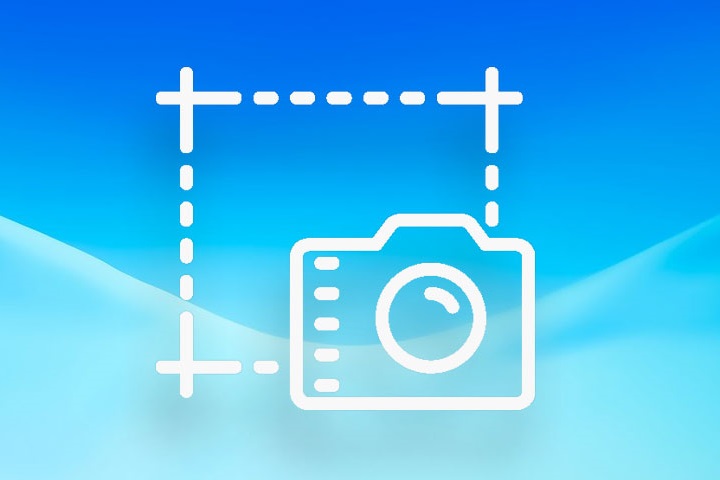 Lỗi không chụp được màn hình máy tính: Nguyên nhân và cách sửa
23-06-2022, 5:30 pm
Lỗi không chụp được màn hình máy tính: Nguyên nhân và cách sửa
23-06-2022, 5:30 pm




